Situatie
Fie ca lucrezi ca si sistem administrator sau esti un utilizator obisnuit, sigur iti foloseste sa ai la indemana cateva
shortcut-uri utile. Unele sunt folosite sa comutam rapid intre aplicatiile deschise, altele sa deschidem mai repede aplicatii cu care modificam setari importante din sistemul de operare, etc…
Backup
nu necesita
Solutie
Pasi de urmat
Alt + Tab
Cea mai des folosita combinatie de taste este cu siguranta Alt + Tab, cu care comutam imediat intre aplicatiile deschise (de la stanga la dreapta)
Ceea ce multi nu stiu este ca functioneaza sa comutam aplicatiile si de la dreapta la stanga daca folosim:
Alt + Shift + Tab
Win + R
O alta comanda foarte utila este Win + R, care ne deschide “Run” locul unde putem executa direct comenzi mai simple sau mai complicate.
Spre exemplu “services.msc” la Run ne deschide consola de management a windows la capitolul servicii
Daca rulam la Run: gpedit.msc ni se va deschide consola de management windows la capitolul Group Policy Editor.
Si pentru a pune screenshot-urile pentru acest articol am folosit Win + R apoi la Run am scris “mspaint” care mi-a deschis aplicatia MS Paint unde am pus: “Paste” dupa ce am facut Print Screen in prealabil (un fel de image Copy)
Daca rulam la Run: “control” ne deschide Control panel, foarte utila comanda in Windows 10 unde Control Panel nu mai este chiar asa la indemana, in schimb in Windows 10 avem alta comanda utila:
Win + I care ne deschide Windows Settings cu categoriile principale de setari:
CTRL + SHIFT + Esc
Nu se poate sa fi folosit Windows (indiferent de versiune) si sa nu fi avut nevoie de Task Manager pentru a opri mai mult sau mai putin fortat anumite aplicatii ce creaza probleme. Bineinteles Task Manager poate fi folosit si doar pentru a vedea pur si simplu ce aplicatii ruleaza sau spre exemplu in Windows 10 avem acolo un tab cu Startup, de unde putem activa sau dezactiva ce aplicatii pleaca odata cu Windows-ul.
In Windows 7 pentru a ajunge in meniul unde activam si dezactivam aplicatii la startup putem folosi:
la Run: “msconfig”

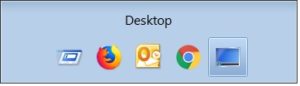

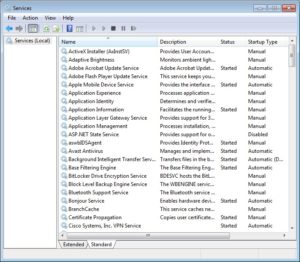
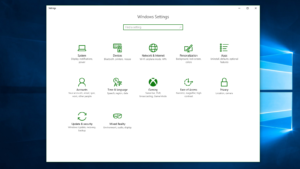
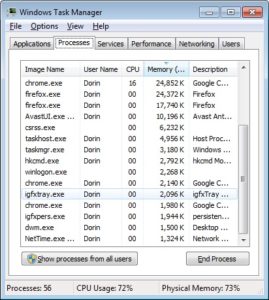
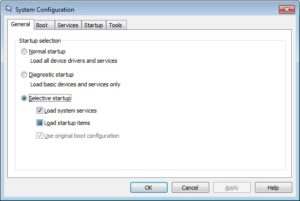
Leave A Comment?